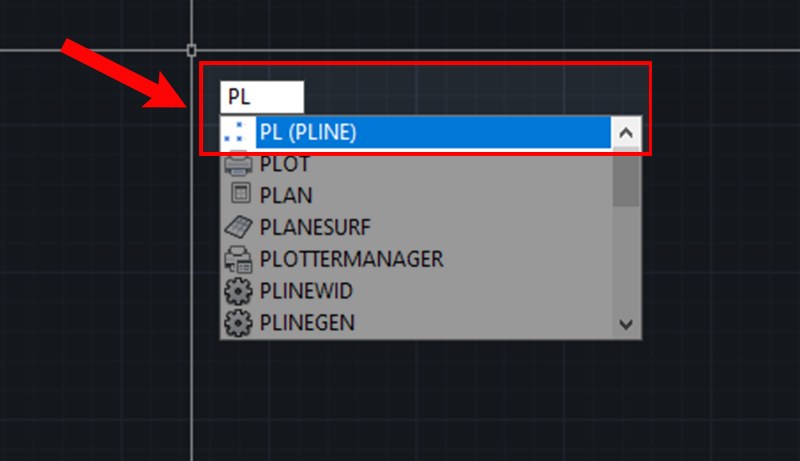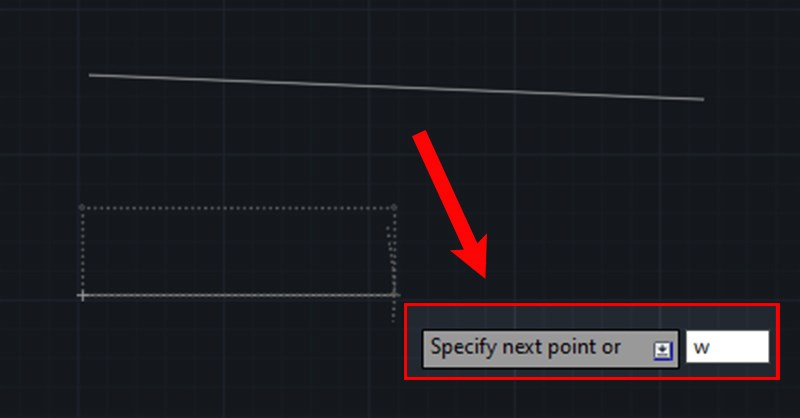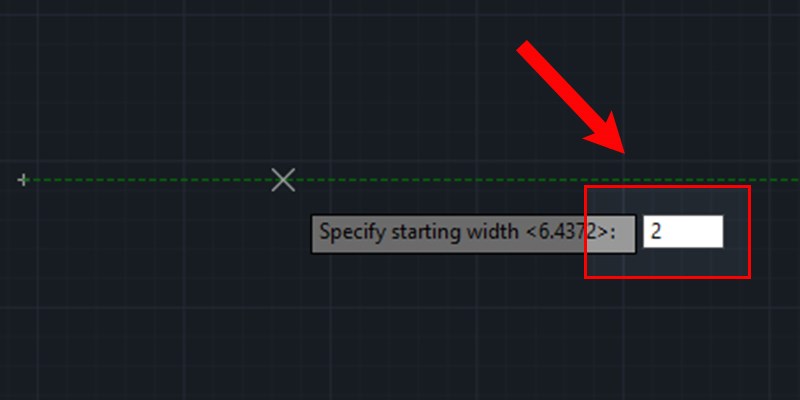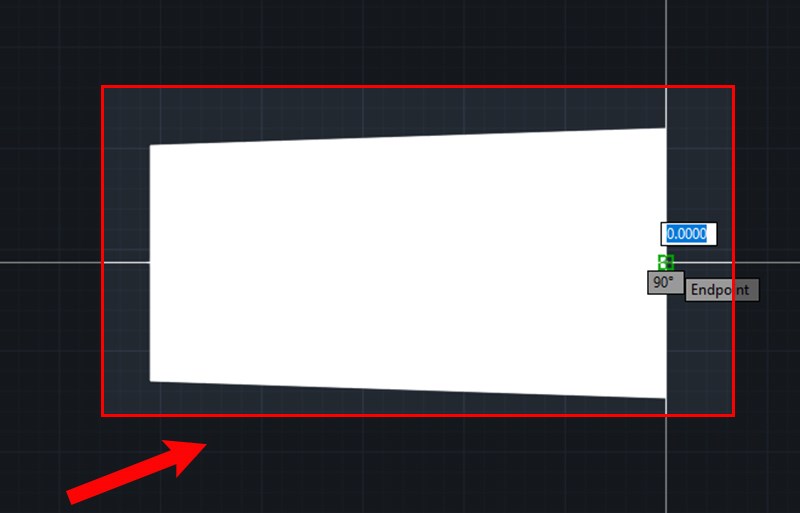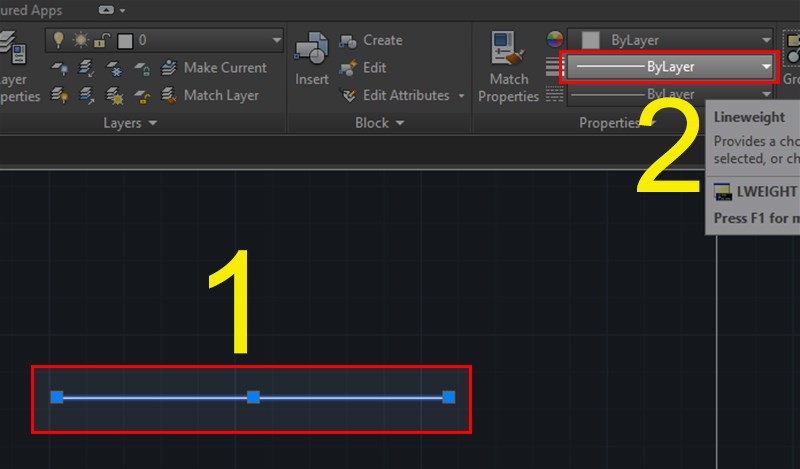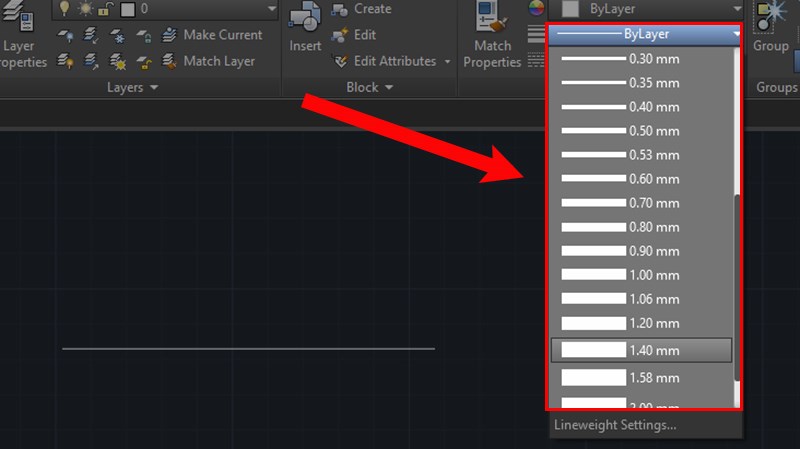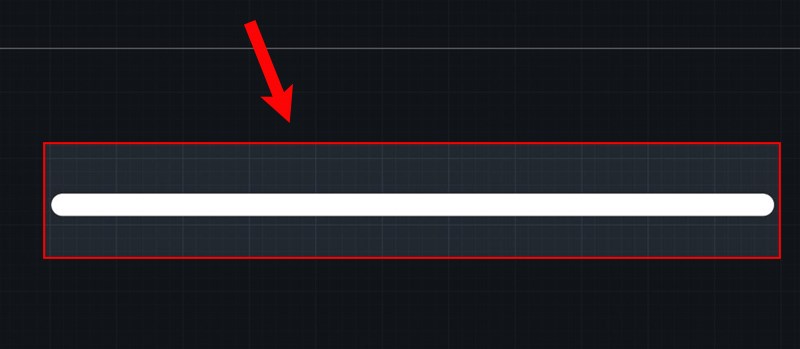Vẽ Nét đậm Trong Cad
Muốn tạo nét vẽ chuyên nghiệp và thay đổi độ dày nét trong AutoCAD? Bài viết này sẽ chỉ cho bạn cách điều chỉnh độ dày nét vẽ một cách đơn giản.
Ý Nghĩa Của Việc Thay Đổi Độ Dày Nét Vẽ Trong AutoCAD
Thay đổi độ dày nét vẽ trong AutoCAD không chỉ là một công việc cần thiết trong thiết kế, mà còn đánh giá độ chuyên nghiệp của bạn và giúp bạn làm việc hiệu quả hơn.
2 Phương Pháp Đơn Giản Để Điều Chỉnh Độ Dày Nét Trong CAD
Cách 1: Sử Dụng Lệnh Pline
Hướng Dẫn Nhanh
Trong CAD, nhập PL (Pline) > Enter > Click để bắt đầu > Gõ W > Nhập giá trị độ dày > Enter để hoàn tất.
Hướng Dẫn Chi Tiết
Bước 1: Nhập PL (Pline) và nhấn Enter.
Bước 2: Chọn điểm bắt đầu > Gõ phím W > Nhấn Enter.
Bước 3: Nhập giá trị mong muốn cho độ dày nét vẽ. Ví dụ: nhập giá trị 2.
Bước 4: Vẽ như thông thường > Nhấn Enter để hoàn tất.
Cách 2: Thay Đổi Kiểu Mặc Định
Hướng Dẫn Nhanh
Trong giao diện CAD, chọn nét vẽ cần thay đổi độ dày > Chọn By Layer ở mục Lineweight > Chọn kích thước (độ dày) nét vẽ muốn thay đổi.
Hướng Dẫn Chi Tiết
Bước 1: Chọn nét vẽ muốn điều chỉnh độ dày > Chọn By Layer tại Lineweight.
Bước 2: Chọn kích thước (độ dày) nét vẽ muốn thay đổi.
Bước 3: Kiểm tra kết quả.
Đây là những phương pháp để điều chỉnh độ dày nét vẽ trong AutoCAD. Hy vọng rằng bài viết này sẽ giúp bạn làm việc hiệu quả và hỗ trợ trong quá trình học tập. Nếu có bất kỳ ý kiến hoặc phản hồi nào, hãy để lại bình luận dưới đây!
Văn Phòng Tuyển Sinh Y Dược Hà Nội